- Miksi leikkimarkkinat eivät toimi puhelimella?
- Laite käynnistetään uudelleen
- Tietojen tyhjentäminen PlayMarketissa
- Päivitysten poistaminen
- Siivous Google Play -palveluihin
- Lataushallinnan käyttöönotto
- Google-tilin poistaminen ja palauttaminen
- Virheelliset ohjelmat
- Isäntätiedoston korjaaminen
- Palauta Android alkuperäisiin asetuksiin
Usein Android-käyttöjärjestelmässä toimivien puhelimien käyttäjät kohtaavat sen, että he eivät käynnistä PlayMarketia.
Google Play Market on kauppa sovelluksia, elokuvia, pelejä, musiikkia. Kauppa esittelee molemmat sovellukset, jotka ovat kehittäneet sekä Google että muut yritykset.
Android-käyttöjärjestelmän laitteiden omistajille tämä kauppa on erittäin tärkeä, koska sen avulla voit ladata ja asentaa kaikki sovellukset älypuhelimeen ja tablet-laitteeseen. Jos puhelimessa, jossa on Android-käyttöjärjestelmä, pelaamismarkkinat ovat lakanneet toimimasta ilman selvää syytä, se voi olla suuri ongelma käyttäjälle.
Tässä artikkelissa selvitetään PlayMarketin toimintahäiriön tärkeimmät syyt ja keinot näiden vaikeuksien ratkaisemiseksi.
Miksi leikkimarkkinat eivät toimi puhelimella?
Sovelluskaupan toimintahäiriöt voivat olla erilaisia. Play-markkinat voivat aiheuttaa pysyviä virheitä; käyttäjä voi odottamatta "lentää pois" ohjelmasta. Kauppa ei välttämättä toimi ollenkaan.
Ensinnäkin sinun on mietittävä sitä tosiasiaa, että vikojen syyt voivat olla valmistajan tekniset ongelmat. Tyypillisesti tekninen työ päättyy hyvin nopeasti. Tässä tapauksessa sinun pitäisi vain odottaa. Voit etsiä verkosta nähdäksesi onko muilla puhelimien ja tablettien omistajilla ongelmia Play Marketin kanssa. Jos tämä ei ole ongelma, etsi muita tapoja palauttaa myymälä.
Laite käynnistetään uudelleen
Usein pelkkä laitteen uudelleenkäynnistys riittää PlayMarketin käynnistämisongelman ratkaisemiseksi. Usein käy niin, että järjestelmä vain jumittuu. Tässä tapauksessa Androidin käynnistäminen uudelleen toimii parhaiten. Uudelleenkäynnistyksen avulla voit ratkaista muiden sovellusten kanssa ilmeneviä ongelmia. Suosittelemme, että käynnistät laitteen aina uudelleen ensin, jos ilmenee ongelmia. Jos järjestelmän uudelleenkäynnistäminen ei auttanut, kokeilemme muita tapoja ratkaista ongelma.
Tarkista verkkoyhteysasetukset
Usein käy niin, että PlayMarket ei käynnisty Internet-yhteyden virheistä. Tässä tilanteessa käyttäjän on käynnistettävä selain ja yritettävä ladata mikä tahansa sivusto. Jos yhteyttä ei ole, sinun on ratkaistava verkkoon liittyvä ongelma.
Aseta oikea aika ja päivämäärä
Jos Internet-yhteys on kunnossa, mutta PlayMarket ei vieläkään lataa sovellusta, päivämäärää ja aikaa ei ehkä ole asetettu oikein laitteessa.
Voit ratkaista ongelmat avaamalla "Asetukset", valitsemalla vaihtoehdon nimeltä "Päivämäärä ja aika", sitten sinun on aktivoitava kohteet Aikavyöhyke ja Verkon päivämäärä ja aika. Näiden toimien avulla voit synkronoida aikavyöhykkeen ja numeron Internetissä olevien tietojen kanssa. Jatkossa tämä voi pelastaa laitteen omistajan tällaisista ongelmista.
Tarkista Google Accounts -ohjelmistotuotteen mukanaolo
Jos puhelin ei tule uudelleenmarkkinoille, Google-tilien tuote on ehkä poistettu käytöstä. Varmistaksesi, että ohjelmistotuote toimii oikein, avaa ”Asetukset”, siirry sitten ”Sovellukset” -kohtaan ja napsauta sitten ”Kaikki” -painiketta. Vieritä alaosaan, siellä on käytöstä poistettuja tuotteita.Jos löydät "Google-tilit" tästä luettelosta, sinun on otettava se käyttöön kuvan osoittamalla tavalla. Tämän pitäisi auttaa ratkaisemaan ongelma.
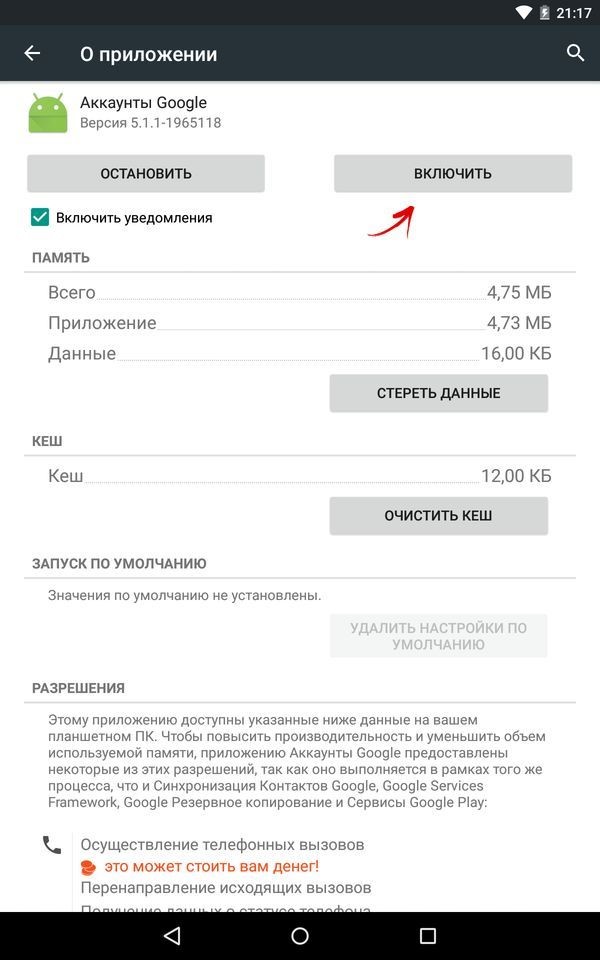
Ota Google-tilit käyttöön
Tietojen tyhjentäminen PlayMarketissa
Sattuu käymään, että Android-käyttöjärjestelmässä olevassa puhelimessa PlayMarket ei toimi oikein, koska tallennettuja tietoja on liikaa. Poista se sinun on suoritettava yksinkertaiset toiminnot. Sinun on siirryttävä Asetukset-osioon, avattava ”Sovellusten hallinta” -välilehti, jota voidaan myös kutsua ”Sovelluksiksi”, etsi Google PlayMarket -osa ja napsauta sitä. Kun ohjelma-asetukset ovat auki, sinun on aktivoitava "Tyhjennä välimuisti" tai "Poista tiedot" -painike, kuten alla olevassa kuvassa näkyy. Painikkeen nimi riippuu suoraan laitteesta, jossa ongelma esiintyy.
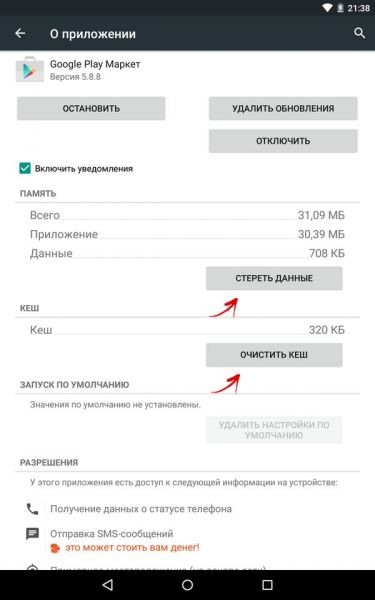
Välimuistin tyhjentäminen PlayMarketissa
Päivitysten poistaminen
Jos käyttäjän laitteeseen on asennettu päivityksiä, joita ei ole vielä täysin kehitetty, ne olisi poistettava myymälän toimintojen palauttamiseksi.
Tätä varten käyttäjän on avattava Asetukset-valikko uudelleen, siirry Application Manageriin, valitse PlayMarket ja aktivoi ominaisuuksien ”Poista päivitykset” -vaihtoehto kuvan osoittamalla tavalla.
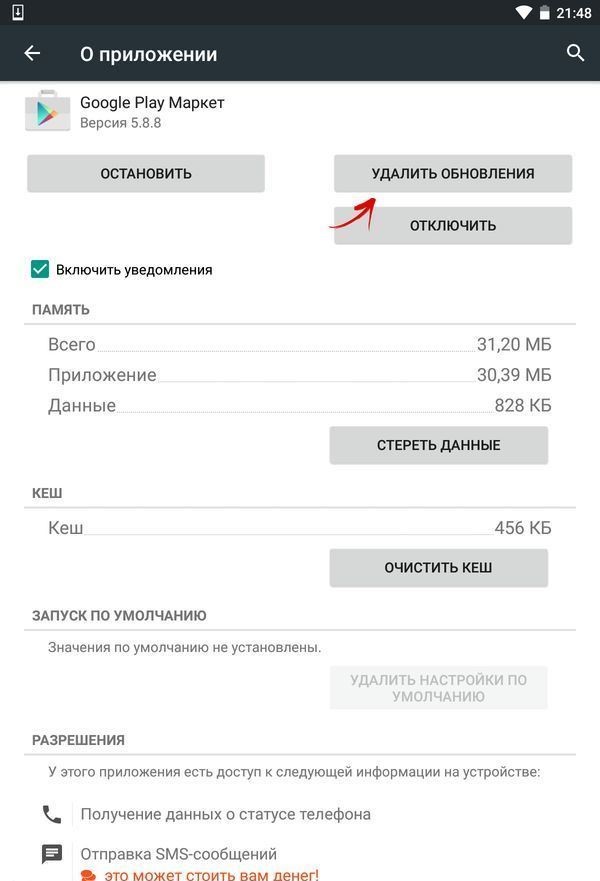
Poista päivitykset PlayMarketista
Näiden toimien avulla omistaja voi palauttaa ohjelman alkuperäiseen tilaansa ennen päivitysten asentamista.
Siivous Google Play -palveluihin
Jos ongelma on Google-palveluissa, se on puhdistettava tarpeettomista tiedoista ja siitä. Voit ratkaista tämän ongelman avaamalla Asetukset-käyttöliittymän, etsimällä tutun ”Application Manager” -kohdan ja siirtymällä sitten Google Play Services -ohjelmistotuotteen asetuksiin. Aktivoi avatuissa ohjelma-asetuksissa ”Tyhjennä välimuisti” -vaihtoehto alla olevan kuvan osoittamalla tavalla.
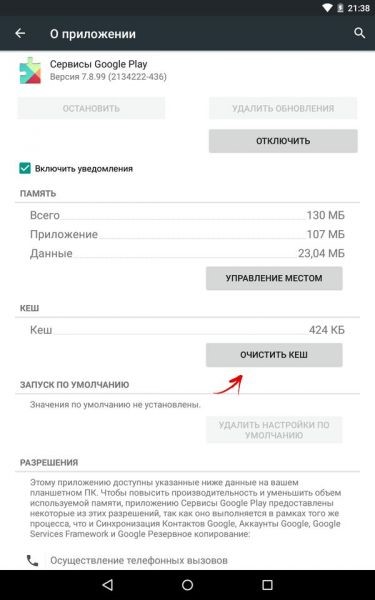
Välimuistin tyhjentäminen Google Play Services -ohjelmistotuotteelle
Lataushallinnan käyttöönotto
Lataushallintaohjelmisto-tuote ei ehkä ole aktiivinen omistajan puhelimessa. Tämä ongelma voi tapahtua vahingossa, esimerkiksi jos puhelimessa olisi muita ongelmia. Jotta voidaan tarkistaa, onko Lähettäjä aktivoitu, avaa Asetukset, aktivoi “Kaikki” -välilehti ja napsauta sitten “Lataa hallintaohjelma” -vaihtoehtoa. Jos ohjelman ominaisuuksissa huomaat, että se on kytketty pois päältä, kytke se sitten päälle ja käynnistä laite uudelleen. Jos ohjelma on mukana, muutoksia ei tarvita. Sitten sinun on jatkettava ongelman etsimistä.
Google-tilin poistaminen ja palauttaminen
Google-tilisi poistaminen ja palauttaminen on äärimmäinen ja radikaali toimenpide, ennen kuin jatkat vaiheiden suorittamista, tarkista, johtaako tämä sinulle tärkeiden tietojen menettämiseen. Sinun on synkronoitava tili tilisi estääksesi tämän. Toisin sanoen sinun pitäisi varmuuskopioida se tietoihisi.
Tässä toiminnassa ei ole mitään monimutkaista. Käyttäjä voi siirtyä ”Asetukset” -valikkoon ja löytää ”Tilit” -kohdan sieltä. Napsauta Googlea täällä. Asetusrajapinta on esitetty kuvassa.
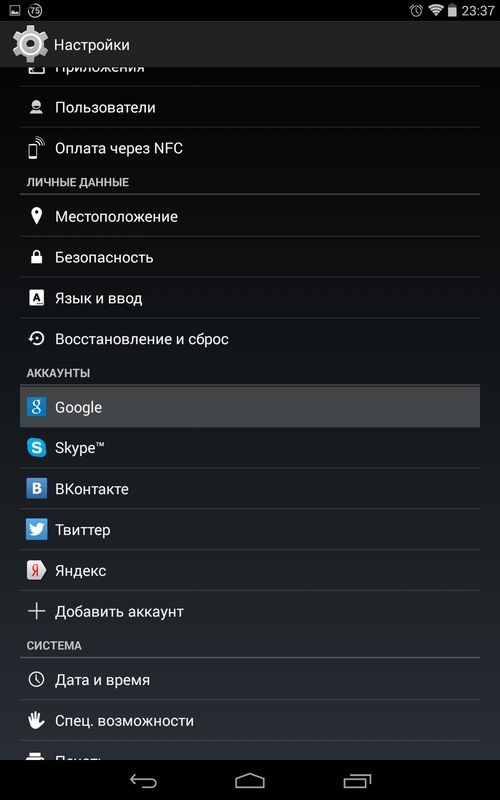
Liitäntäosa "Asetukset"
Sen jälkeen siirryt tiliasetuksiin. Varmuuskopioi se napsauttamalla paneelin yläosassa olevaa sähköpostiosoitetta kuvan osoittamalla tavalla.
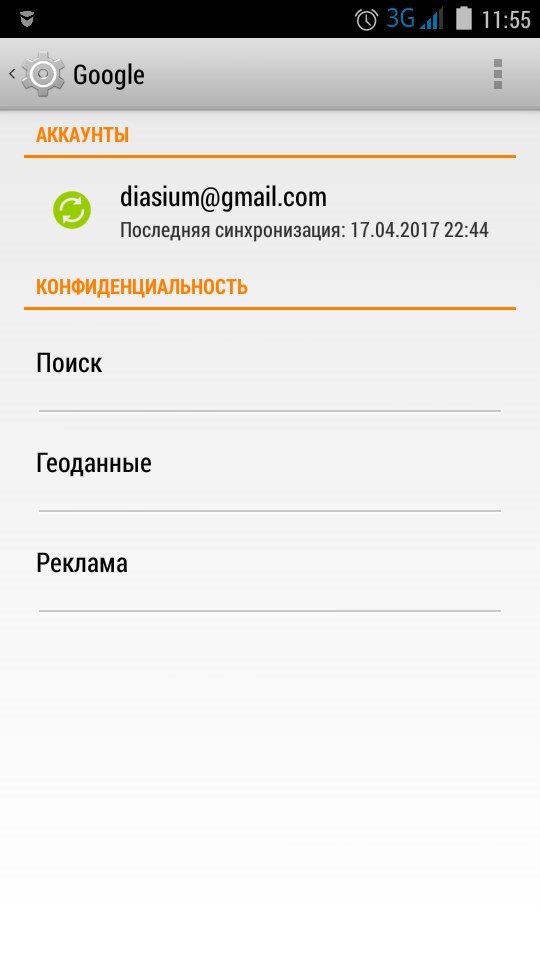
Google-tilin asetusliittymä
Seuraavaksi käyttäjän on päätettävä, mitä tietoja hän haluaa synkronoida ja aktivoida tarvittavat vaihtoehdot. Useimmiten omistajat haluavat tallentaa puhelinnumeroita ja muita henkilökohtaisia tietoja. Tätä varten sinun on vain laitettava valintamerkki tarvittavien esineiden eteen. Jos olet epävarma valinnastasi tai tiedät, että laitteellasi on paljon tarvittavaa ja tärkeää tietoa, voit napsauttaa ”Synkronoi” -kohtaa ”Asetukset” -valikossa. Näiden toimien avulla käyttäjä voi tallentaa kaikki Android-ohjelmat.
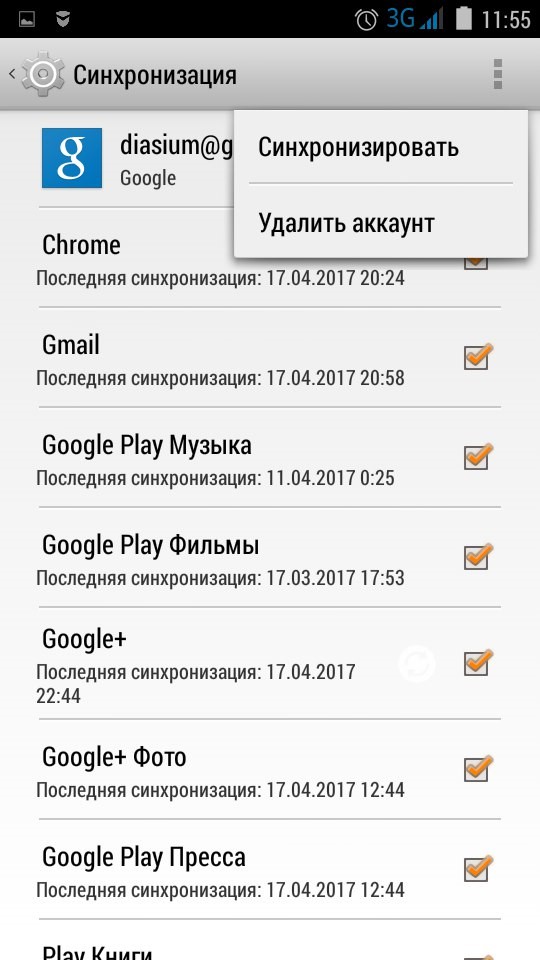
Google-tilisi varmuuskopiointi
Onnistuneen synkronoinnin jälkeen voit poistaa tilisi turvallisesti. Lisäksi, jos syötät tilisi uudelleen, järjestelmä itse tarjoaa mahdollisuuden palauttaa kaikki tiedot viimeisimmästä varmuuskopiosta.
Joten, puhelimen kopioinnin ja uudelleenkäynnistyksen jälkeen sinun pitäisi uudelleen siirtyä tiliasetukset-osaan ja aktivoida nyt Poista-toiminto Asetukset-osiossa. Sen jälkeen sinun on käynnistettävä puhelin tai tabletti uudelleen. Seuraavaksi käyttäjän on kirjauduttava sisään uudelleen henkilökohtaiseen tililleen ja palautettava se. Tämä menetelmä ratkaisee usein ongelmat sovelluksen huonosta suorituskyvystä, mutta jos se ei auttanut, sinun on jatkettava ratkaisun etsimistä tilanteesta.
Virheelliset ohjelmat
Käy niin, että käyttäjän itsenäisesti asentamien ohjelmistotuotteiden luettelossa on sellaisia, jotka voivat häiritä tai jopa estää Google-sovelluskaupan toimintaa. Tämän mahdollisuuden sulkemiseksi tutkia huolellisesti laitteeseen asennettujen ohjelmien luetteloa. Ajattele, onko niiden joukossa virheellisiä. Palvelujen normaali toiminta voi häiritä suosittua ohjelmaa Freedom.
Isäntätiedoston korjaaminen
Jos Freedom tai jokin muu sen kaltainen ohjelmistotuote todella toimii laitteellasi, sinun on poistettava ne käytöstä. Tämä edellyttää asetusten avaamista. Avaa seuraavaksi Application Manager. Mene valikkoon "Asennettu" -osaan ja valitse sinua kiinnostava ohjelmistotuote.
Tässä sinun on ensin valittava vaihtoehto “Pysäytä” ja vasta sitten poistaa ohjelmistotuote. On tärkeää noudattaa kaikkia ohjeita. Ei vain poista, vaan lopeta. Sitten käyttäjän on uudelleen käynnistettävä laite. Seuraavaksi sinun on tarkistettava, toimiiko PlayMarket. Jos ei, on tärkeää tarkastella Hosts-tiedoston sisältöä.
Laitteen normaalin käytön aikana tiedoston sisällön tulisi näyttää tältä.
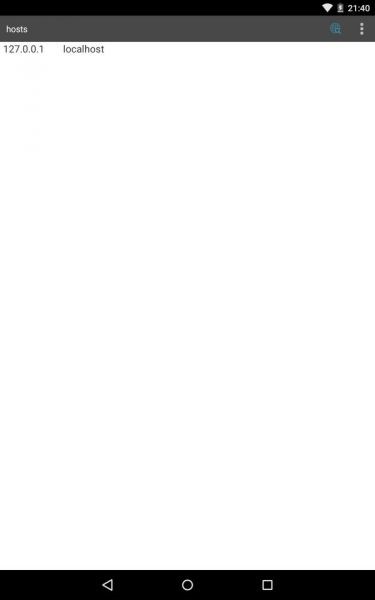
Hosts-tiedoston oikea sisältö
Jos tiedosto ei näytä oikealta, sinun on korjattava se. Tämä vaatii pääkäyttäjän oikeudet. Niiden hankkimiseksi voit asentaa tarvittavan ohjelmistotuotteen, esimerkiksi Root Explorer. Sitten käyttäjän on mentävä polkua "/ system / etc /", täältä on löydettävä isännät. Tämä tiedosto avataan tekstieditorilla. Sen pitäisi näyttää vain rivi "127.0.0.1 localhost". Jos se puuttuu, käyttäjän tulee kirjoittaa se itse. Muut ylimääräiset rivit on poistettava ja muutokset tallennettava.
Palauta Android alkuperäisiin asetuksiin
Tämä menetelmä on radikaalin kaikista edellä mainituista. Ennen asetusten muuttamista sinun on varmistettava jälleen kerran, että tietojen synkronointi onnistui. Jos kaikki on hyvin, voit suorittaa seuraavat toimet. Kirjaudu sisään Android-asetukset ja valitse ”Recovery and reset”. Tässä käyttäjän tulisi napsauttaa ”Palauta asetukset” -painiketta.
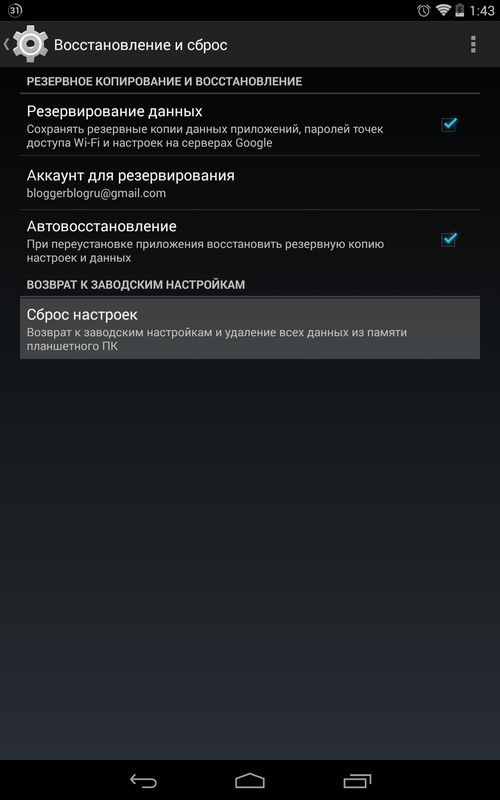
Tehdasasetusten rajapinta
Tämä polku on luotettavin Google-sovellusten toimintaan liittyvien ongelmien ratkaisemisessa. Jos varmuuskopioit oikein, henkilökohtaiset tietosi ovat turvassa.
Jos Play-markkinat eivät toimineet kaikkien ohjeiden suorittamisen jälkeen, ehkä tämä on edelleen teknisten toimintahäiriöiden kysymys ja sinun pitäisi odottaa. Jos ongelma jatkuu, sinun on otettava yhteyttä Googlen palvelun asiantuntijoita tai vie laite palveluun, johon sinun ei enää tarvitse etsiä ratkaisua itse.
